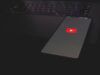Come bannare su YouTube
Dopo esserti dedicato alla crescita del tuo canale YouTube, finalmente stai ottenendo i primi risultati, sia in termini di visualizzazioni che di interazioni con i tuoi contenuti. Oltre a commenti positivi e alcune critiche negative, hai ricevuto anche qualche commento sgradevole, notando che a pubblicarli è quasi sempre lo stesso utente. Per questo motivo, hai effettuato alcune ricerche sul Web per capire come impedire a un utente di pubblicare commenti, finendo dritto su questa mia guida.
Le cose stanno così, dico bene? Allora lasciati dire che oggi è proprio il tuo giorno fortunato. Con questo tutorial, infatti, ti spiegherò come bannare su YouTube fornendoti tutte le indicazioni necessarie per riuscire nel tuo intento. Oltre a mostrarti la procedura dettagliata per bloccare un utente indesiderato e nascondere tutti i suoi commenti, ti dirò anche come visualizzare l’elenco di tutti gli utenti bannati e, in caso di ripensamenti, come tornare sui tuoi passi e consentire a un utente bloccato di pubblicare nuovamente i commenti.
Come dici? È proprio quello che volevi sapere? Allora non indugiare oltre e approfondisci sùbito l’argomento. Coraggio: mettiti comodo, ritagliati cinque minuti di tempo libero e dedicati alla lettura dei prossimi paragrafi. Segui attentamente le indicazioni che sto per darti e sono sicuro che, provando a metterle in pratica, riuscirai a bloccare tutti gli autori di commendi indesiderati. Detto ciò, a me non resta altro che augurarti una buona lettura e farti un grosso in bocca al lupo per tutto!
Indice
- Informazioni preliminari
- Come bannare un utente su YouTube
- Come visualizzare gli utenti bannati su YouTube
Informazioni preliminari
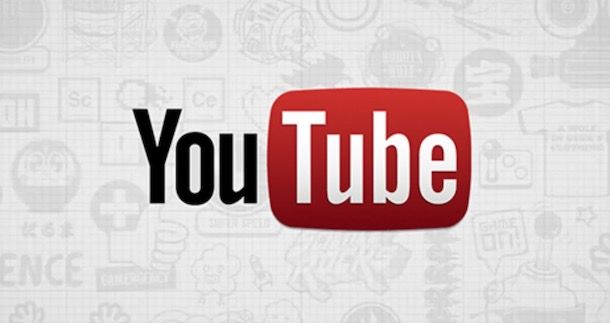
Prima di entrare nel dettaglio di questa guida e spiegarti, per filo e per segno, come bannare su YouTube, potrebbe esserti utile sapere quando è possibile bannare un utente sulla celebre piattaforma di condivisione video di Google e cosa comporta un ban per l’utente bloccato.
Per prima cosa, devi sapere che è possibile bannare non solo gli utenti che hanno commentato un tuo video o che hanno lasciato un commento durante una trasmissione in diretta o nella sezione Discussione del tuo canale YouTube, ma che puoi bloccare anche un utente che non ha mai interagito con i tuoi contenuti.
Detto ciò, l’utente bloccato non riceverà alcuna notifica del tuo ban e potrà continuare a pubblicare commenti ai video del tuo canale e nella chat durante le trasmissioni dal vivo. I commenti in questione, però, non saranno visibili agli altri utenti di YouTube. Per i video in diretta, è possibile anche applicare dei ban temporanei di 300 secondi: in questo caso, l’utente non potrà commentare e visualizzerà il messaggio “Sei stato messo in timeout dal proprietario del video o da un moderatore“.
Infine, ti sarà utile sapere che in qualsiasi momento potrai tornare sui tuoi passi e “sbloccare” un utente precedentemente bannato. Così facendo, tutti i suoi commenti pubblicati nel periodo di ban non verranno comunque visualizzati sul tuo canale.
Come bannare un utente su YouTube
Fatta questa doverosa premessa, sei pronto per conoscere la procedura dettagliata per bannare un utente su YouTube da computer, smartphone e tablet. Così facendo potrai sia nascondere i commenti di un utente che ha già interagito con il tuo canale YouTube che evitare che un utente indesiderato pubblichi commenti ai tuoi video.
Da computer
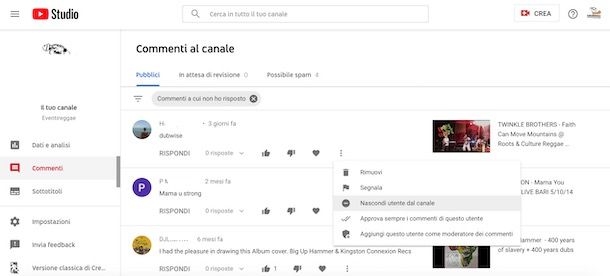
Per bloccare un utente su YouTube e nascondere automaticamente tutti i suoi commenti ai video caricati sul tuo canale, collegati alla pagina principale di YouTube e, se ancora non lo hai fatto, clicca sul pulsante Accedi, in alto a destra, per effettuare il login. Seleziona, quindi, l’account Google di tuo interesse, inseriscine la password nel campo apposito e premi sul pulsante Avanti, per accedere al tuo account.
A questo punto, se vuoi bannare un utente che ha pubblicato un commento a un tuo video, fai clic sulla foto associata al tuo canale YouTube, in alto a destra, seleziona l’opzione Il tuo canale dal menu che compare e, nella nuova pagina aperta, scegli la voce Video. Premi, quindi, sull’immagina di copertina del video di tuo interesse, per accedere alla pagina con il player, e individua l’utente da bannare nella sezione dedicata ai commenti.
Fatto ciò, soffermati con il puntatore del mouse in prossimità del suo nome, fai clic sull’icona dei tre puntini comparsa sulla destra e seleziona l’opzione Nascondi utente dal canale, per bloccare l’utente in questione e nascondere tutti i suoi commenti.
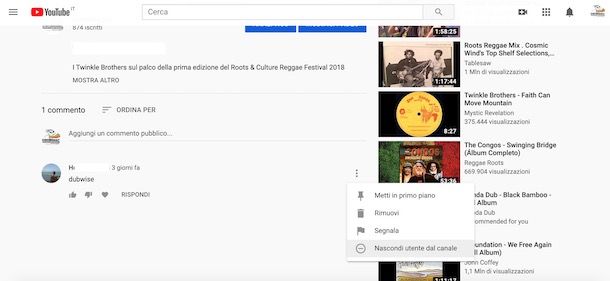
In alternativa, fai clic sulla tua foto, in alto a destra, seleziona l’opzione YouTube Studio, quindi quella Commenti visibile nella barra laterale a sinistra e individua l’utente da bloccare. Per velocizzare la ricerca, puoi anche selezionare l’opzione Filtro, scegliere la voce Cerca e scrivere il nome dell’utente da bannare nel campo Valore.
Individuato l’utente di tuo interesse, clicca sulla relativa icona dei tre puntini, scegli l’opzione Nascondi utente dal canale e il gioco è fatto. Allo stesso modo, puoi agire anche per applicare un ban durante i video in diretta, per gli utenti che pubblicano commenti indesiderati in chat. In questo caso, però, hai la possibilità anche di applicare un ban temporaneo di 300 secondi cliccando sull’icona dei tre puntini relativa all’utente da bannare e scegliendo l’opzione Metti utente in timeout.
Se, invece, l’utente che intendi bloccare non ha pubblicato un commento a un tuo video ma lo ha fatto nella sezione Discussione del tuo canale, fai clic sulla tua foto, in alto a destra, seleziona l’opzione Il tuo canale dal menu che si apre e, nella nuova schermata visualizzata, seleziona la scheda Discussione, per visualizzare tutti i commenti che gli utenti hanno pubblicato nella sezione in questione. Anche in questo caso, per bloccare un utente, è sufficiente cliccare sull’icona dei tre puntini visibile in prossimità del suo nome e selezionare l’opzione Nascondi utenti dal canale dal menu che si apre.
Infine, se l’utente che intendi bannare non ha mai interagito con il tuo canale ma vuoi evitare che lo faccia in futuro, tutto quello che devi fare è accedere al suo canale e copiarne l’URL, dopodiché fai clic sulla tua foto, in alto a destra, scegli l’opzione YouTube Studio dal menu proposto e seleziona le voci Impostazioni e Community.
Fatto ciò, individua la sezione Utenti nascosti, incolla l’indirizzo copiato poc’anzi nel campo Aggiungi utente nascosto e clicca sul pulsante Salva, per salvare le modifiche e applicare il ban all’utente in questione.
Da smartphone e tablet
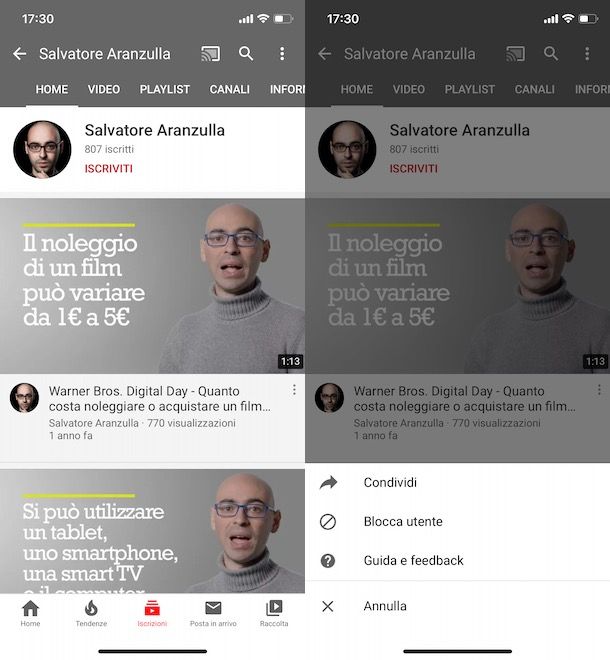
Se preferisci bannare un utente su YouTube da smartphone e tablet, avvia l’app del celebre servizio di condivisione video di Google, disponibile per Android e iOS/iPadOS (se non è ancora installata sul tuo dispositivo, potrebbe esserti utile la mia guida su come scaricare YouTube) e, se ancora non lo hai fatto, accedi con il tuo account Google.
Fatto ciò, premi sulla voce Raccolta collocata nel menu in basso, poi sull’immagine di copertina del video nel quale è stato pubblicato un commento da parte dell’utente che intendi bannare e scorri verso il basso, fino a individuare la sezione Commenti. Adesso, fai tap sulla foto associata all’utente in questione, in modo da accedere alla schermata principale del suo canale, premi sull’icona dei tre puntini e scegli l’opzione Blocca utente dal menu che compare.
In alternativa, se ricordi il nome dell’utente che intendi bannare, fai tap sull’icona della lente d’ingrandimento, in alto a destra, inserisci il nome dell’utente in questione nel campo Cerca su YouTube e fai tap sul pulsante Cerca, per visualizzare i risultati della ricerca. Premi, quindi, sul nome dell’utente da bloccare, fai tap sull’icona dei tre puntini, in alto a destra, seleziona l’opzione Blocca utente dal menu proposto e conferma la tua intenzione, premendo sul pulsante Blocca.
Ti sarà utile sapere che puoi bloccare un utente su YouTube anche usando YouTube Studio, l’applicazione per dispositivi Android e iPhone/iPad che consente di gestire il proprio canale YouTube e di monitorarne le statistiche. In tal caso, avvia l’app in questione, fai tap sul pulsante ☰, in alto a sinistra, e seleziona l’opzione Commenti.
Nella schermata Commenti pubblicati, individua l’utente che intendi bloccare, fai tap sull’icona dei tre puntini visibile in prossimità del suo nome, seleziona l’opzione Nascondi utente dal canale e premi sul pulsante Nascondi utente, per confermare la tua intenzione e applicare il ban.
Come visualizzare gli utenti bannati su YouTube
Come dici? Vorresti sapere se è possibile visualizzare gli utenti bannati su YouTube? In tal caso, sarai contento di sapere che la risposta è affermativa. Infatti, accedendo alla sezione Community del proprio canale YouTube, è possibile visualizzare tutti gli utenti bloccati e, in caso di ripensamenti, procedere al loro “sblocco”. Come fare? Te lo spiego sùbito!
Da computer
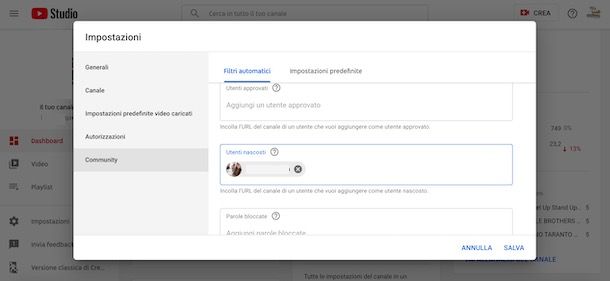
Per visualizzare gli utenti bannati su YouTube da computer, collegati alla pagina principale della celebre piattaforma di condivisione video di Google e, se ancora non lo hai fatto, clicca sul pulsante Accedi, per accedere al tuo account.
Fatto ciò, premi sulla tua foto, in alto a destra, seleziona l’opzione YouTube Studio dal menu che compare e, nella nuova pagina aperta, fai clic sulla voce Impostazioni visibile nella barra laterale a sinistra. Adesso, scegli l’opzione Community e individua la sezione Utenti nascosti, per visualizzare tutti gli utenti che hai precedentemente bannato.
Per “sbloccare” un utente, tutto quello che devi fare è cliccare sul pulsante X relativo al suo nome e premere sulla voce Salva, in basso a destra.
Da smartphone e tablet
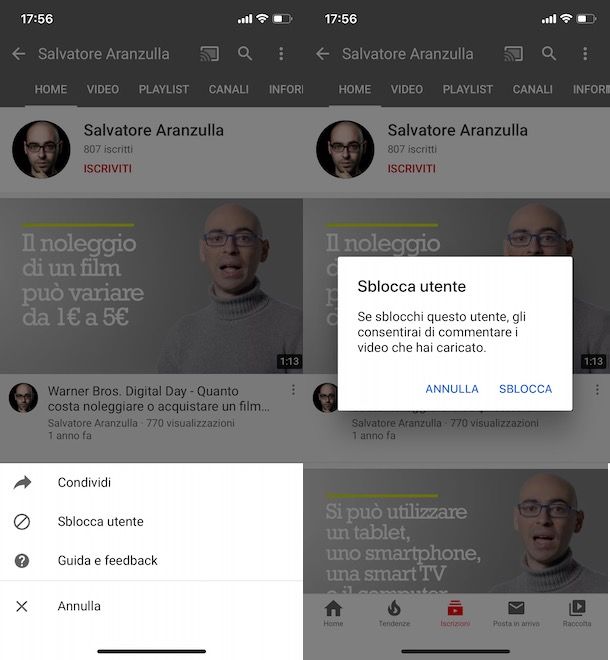
Da smartphone e tablet non è possibile visualizzare l’elenco degli utenti bannati né usando l’app di YouTube né tramite YouTube Studio. Per riuscire nel tuo intento, puoi utilizzare il browser installato sul tuo dispositivo (es. Chrome su Android e Safari su iOS/iPadOS), collegarti alla pagina principale di YouTube, premere sull’icona dell’omino, in alto a destra, e selezionare l’opzione Sito desktop dal menu che compare.
Così facendo, puoi sia visualizzare gli utenti bannati che sbloccare quelli di tuo interesse, seguendo la procedura che ti ho indicato nelle righe precedenti per visualizzare gli utenti bloccati su YouTube da computer.
Se, invece, la tua intenzione è esclusivamente quella di “sbloccare” un determinato utente, tutto quello che devi fare è avviare l’app di YouTube, accedere al canale dell’utente di tuo interesse, fare tap sull’icona dei tre puntini, in alto a destra, e scegliere l’opzione Sblocca utente dal menu che compare. Premi, quindi, sul pulsante Sblocca e il gioco è fatto.

Autore
Salvatore Aranzulla
Salvatore Aranzulla è il blogger e divulgatore informatico più letto in Italia. Noto per aver scoperto delle vulnerabilità nei siti di Google e Microsoft. Collabora con riviste di informatica e cura la rubrica tecnologica del quotidiano Il Messaggero. È il fondatore di Aranzulla.it, uno dei trenta siti più visitati d'Italia, nel quale risponde con semplicità a migliaia di dubbi di tipo informatico. Ha pubblicato per Mondadori e Mondadori Informatica.